php小编柚子为您带来了一篇关于利用CorelDRAW制作破碎效果的简单教程。破碎效果可以给设计作品带来独特的视觉冲击力,让作品更加生动有趣。在本教程中,我们将介绍几个简单的步骤,帮助您轻松制作出惊艳的破碎效果。无论您是初学者还是有一定设计经验的人,都能够通过本教程快速上手,实现自己的创意想法。让我们一起来看看吧!
一、打开CorelDRAW软件,导入图片,点击左侧工具栏中的【图纸工具】
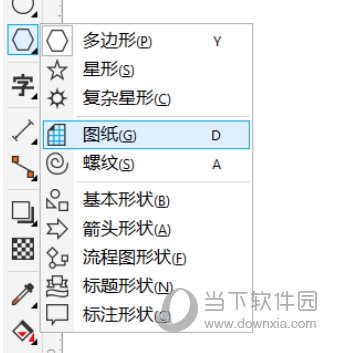
二、在上方属性栏中设定图纸的行数和列数,再讲图纸缩放到和图片一样的大小
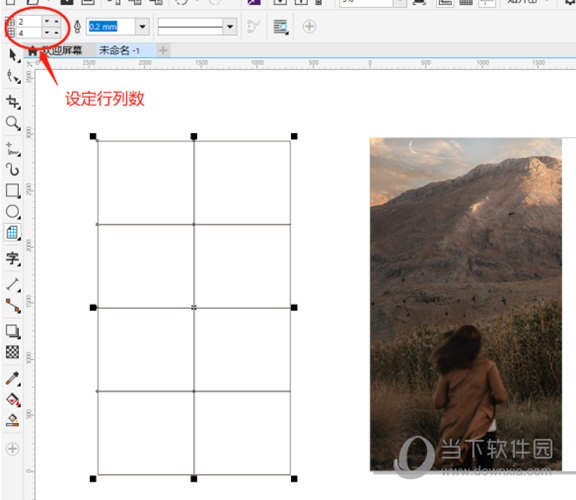
三、绘制出图纸之后在右侧的对象属性栏中选择填充颜色,小编这里选择蓝色,然后将图纸轮廓选择无颜色。填充颜色后,后续操作中将图片与图纸重合时可以比较清晰的看见重合情况,将图纸轮廓选择无颜色则会在后面图片呈现破碎效果时不会产生黑框
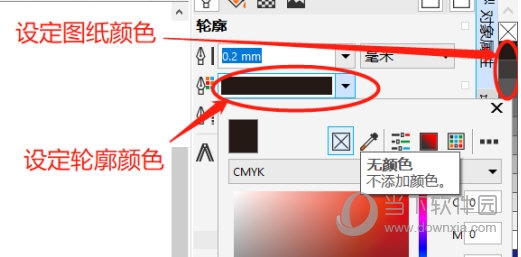
四、用【选择工具】右键按住图片拖动到图纸中,要对齐图纸轮廓,然后点击【PowerClip内部】,将图片放入图纸中
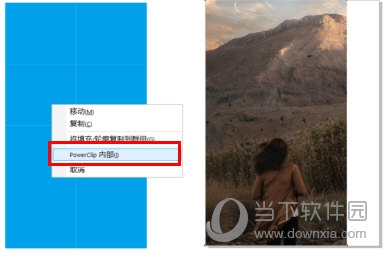
五、然后我们右键点击图片,点击【取消组合对象】
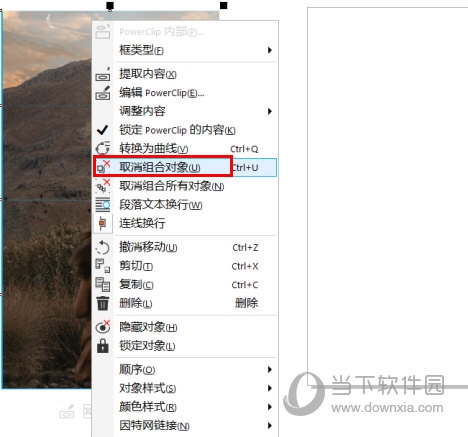
六、取消组合对象之后,我们在左侧工具栏点击【形状工具】,再点击被取消组合后分出来的小格
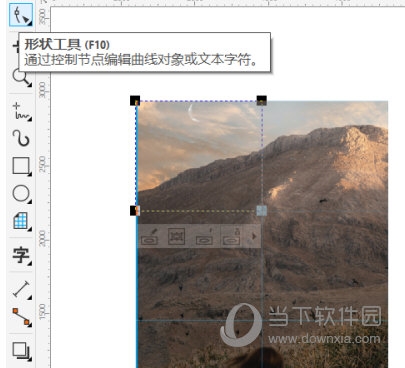
七、最后我们用【选择工具】就可以对这个小格进行平移和旋转操作,将图片呈现破碎效果
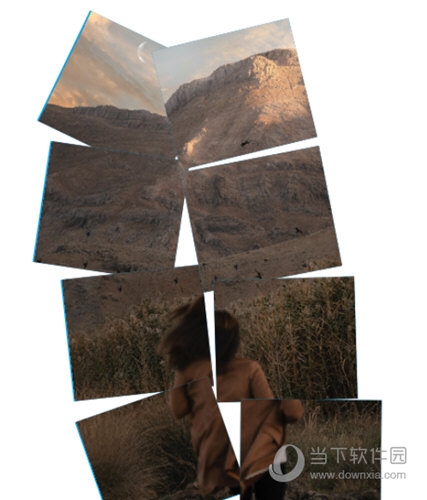
利用以上方法改变形状还能做出更多不同的破碎效果,具体要看用户自己的情况了。以上就是小编带来的CorelDRAW相关教程,新闻能帮到大家!
以上是CorelDRAW怎么制作破碎效果 简单几步轻松搞定的详细内容。更多信息请关注PHP中文网其他相关文章!




